wps这款软件是一款可以帮助小伙伴进行各种文件资料和演示内容的制作的办公软件,在我们的电脑上是可以很好的进行使用的,且是一款受到小伙伴们欢迎的软件,有小伙伴在使用这款软件的过程中,想要设计一下演示文稿内容,将其中某一个演示内容源格式粘贴到另外一个新建的PPT文件中,那么我们该如何设置呢,其实很简单的,操作起来不会显得很复杂,下方是关于如何使用WPSPPT将其中一个PPT内容源格式粘贴到另外的PPT中的具体操作方法,如果你需要的情况下可以看看方法教程,希望小编的方法教程对大家有所帮助。
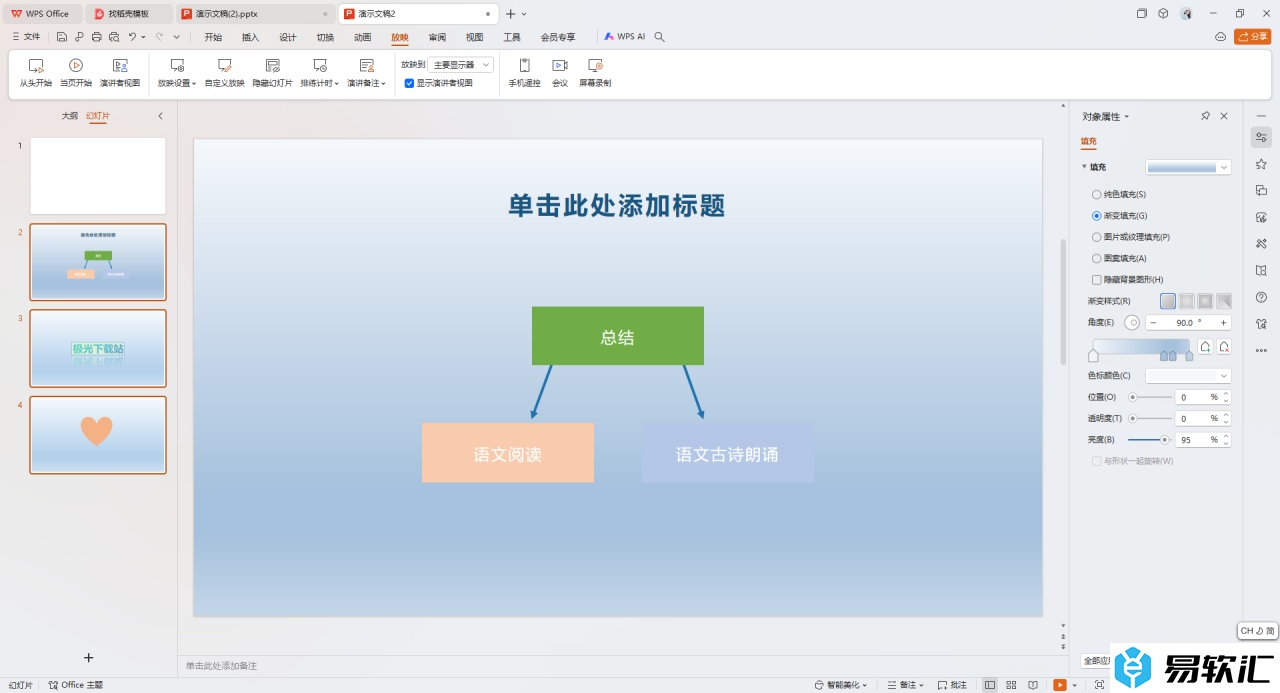
方法步骤
1.首先,我们需要在打开的页面中,将页面左侧的幻灯片用Ctrl 鼠标左键依次点击选中。
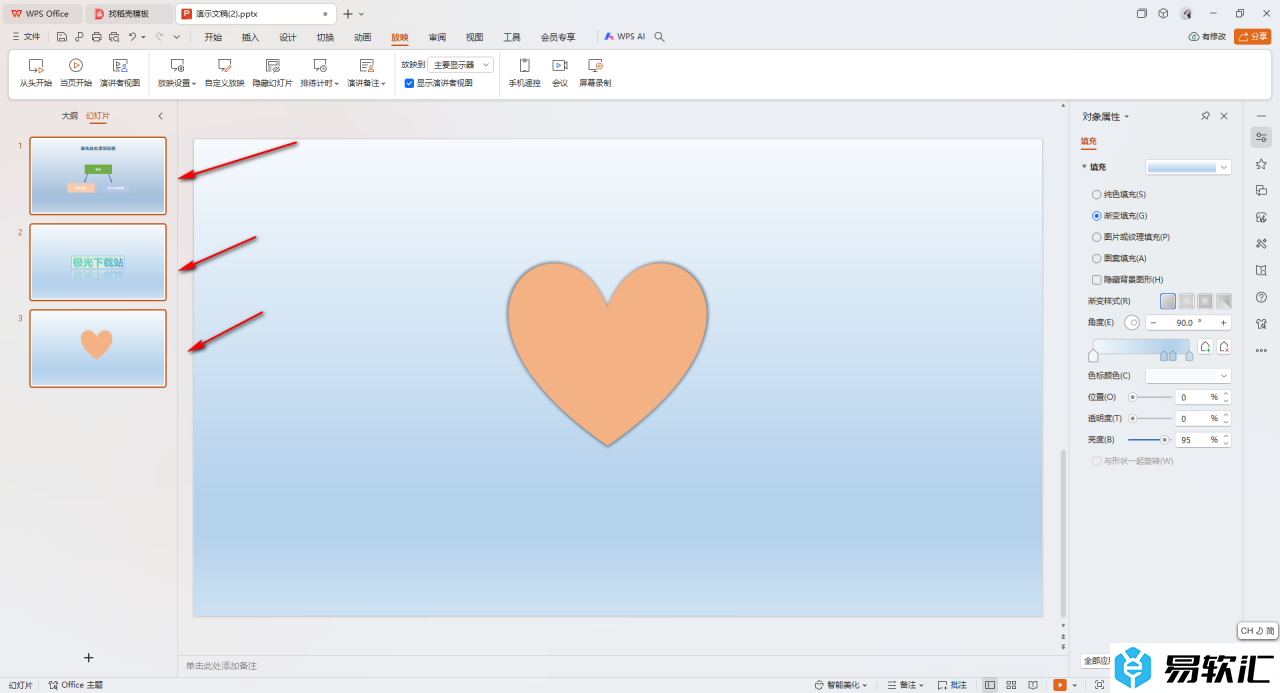
2.之后我们进行右键点击一下,在打开的菜单选项中将其中的【复制】选项进行点击一下。
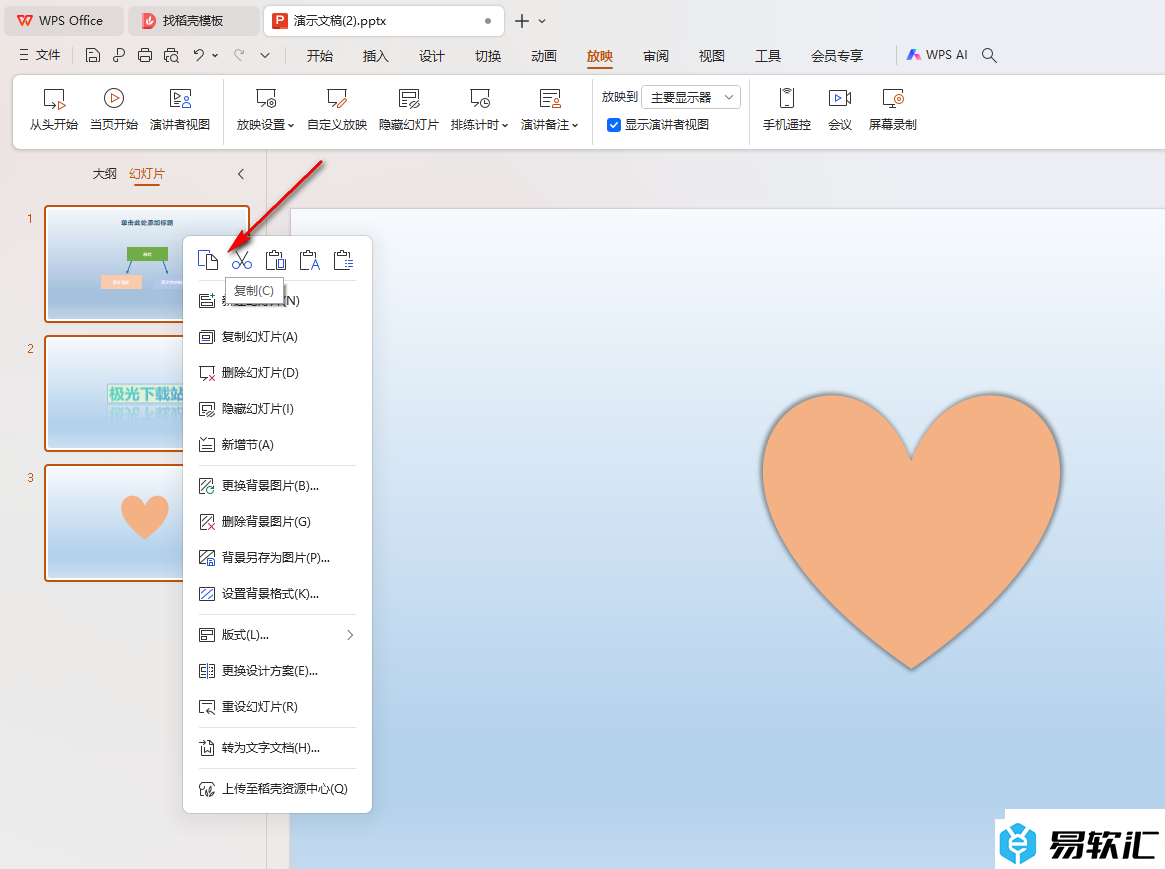
3.这时候我们可以在该办公软件中,将WPS PPT演示文稿进行创建一个新的,然后将鼠标定位到左侧空白的幻灯片页面中。
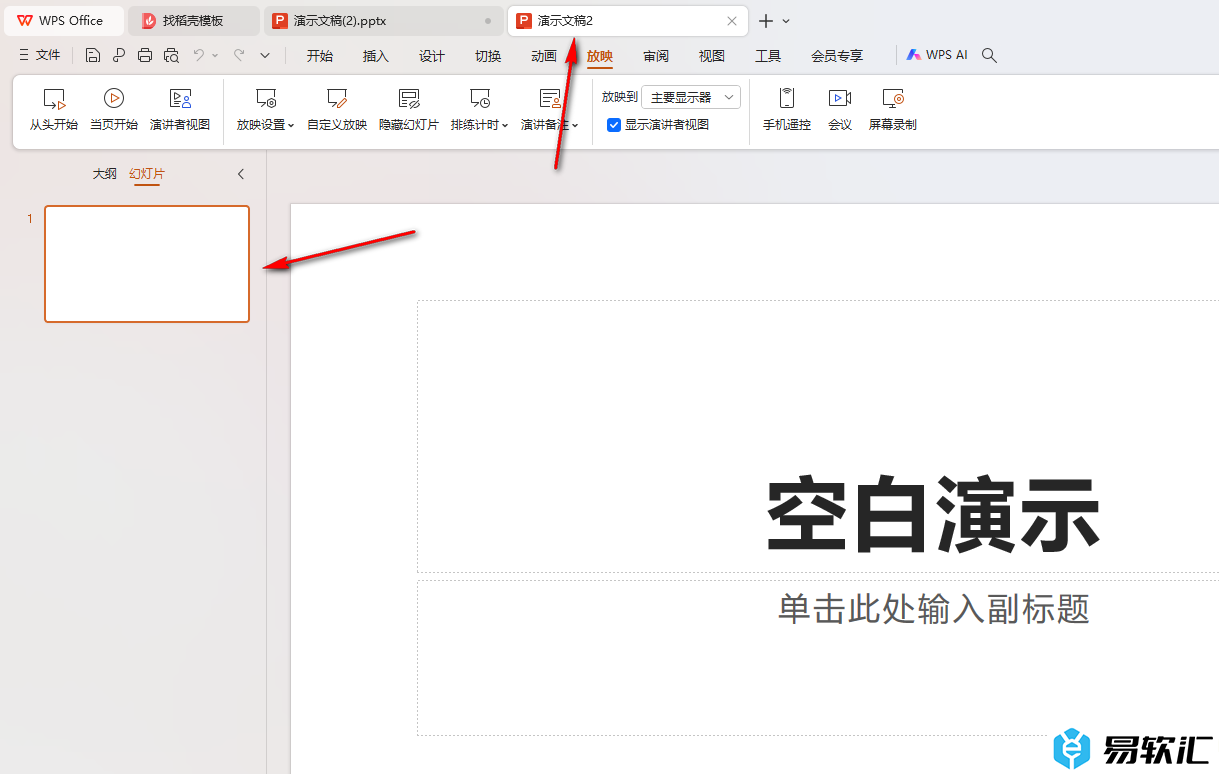
4.接着,你可以将幻灯片页面进行右键点击,选择其中的【带格式粘贴】选项。
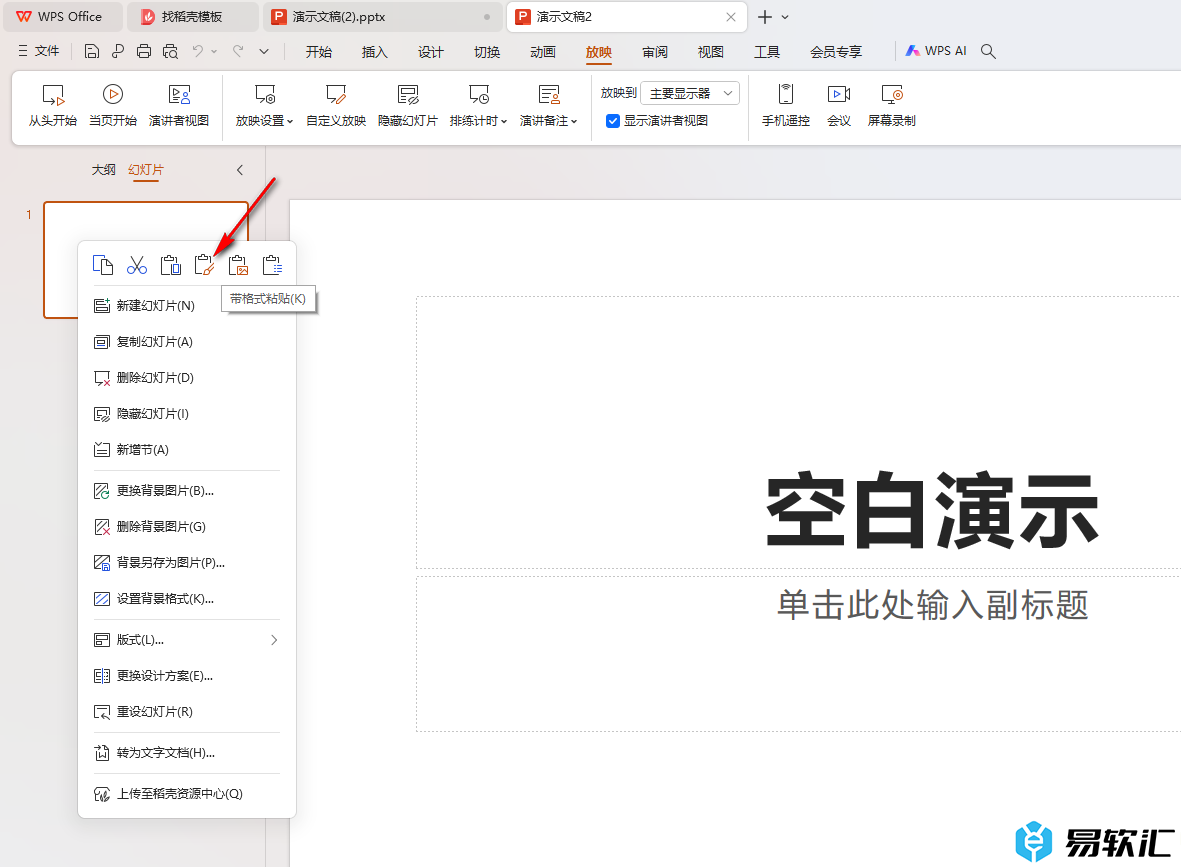
5.这时候你可以看到我们的幻灯片内容已经粘贴到该PPT文件中,如图所示。
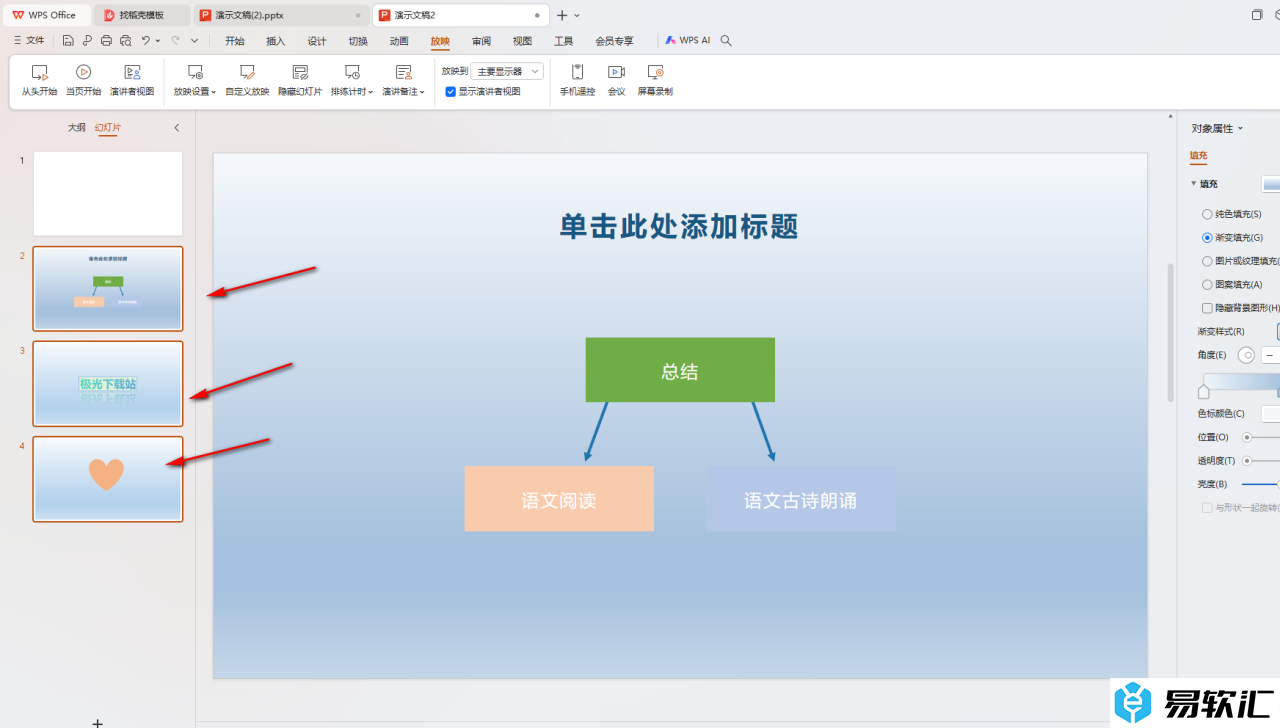
以上就是关于如何使用WPSPPT将内容粘贴到另外一个PPT中的具体操作方法,有的小伙伴在使用该软件的过程中,想要进行PPT文件内容的复制操作,将内容全部复制到另外的幻灯片页面中,那么就可以按照上述的教程进行操作即可,感兴趣的话可以试试。






